
Inhoudsopgave:
- Auteur Lynn Donovan [email protected].
- Public 2023-12-15 23:51.
- Laatst gewijzigd 2025-01-22 17:35.
U kunt de naam van een tabel en de meeste andere databaseobjecten rechtstreeks vanuit het navigatiedeelvenster wijzigen
- Klik in het navigatiedeelvenster met de rechtermuisknop op de tabel die u wilt hernoemen en klik vervolgens op Hernoemen in het snelmenu.
- Typ de nieuwe naam en druk vervolgens op ENTER.
- Om uw wijzigingen op te slaan, klikt u op Opslaan op de Quick Toegang Werkbalk.
Daarnaast, hoe hernoem ik een tabblad in Access?
De naam van een tabblad wijzigen
- Klik op het tabblad waarvan u de naam wilt wijzigen.
- Als het taakvenster Eigenschappenblad niet wordt weergegeven, drukt u op F4 om het weer te geven.
- Wijzig op het tabblad Alle van het eigenschappenblad de tekst in het vak Naam eigenschappen en druk op ENTER.
Weet ook, hoe sluit je een database in Access? Een database sluiten:
- Klik op het tabblad Bestand om naar Backstage-weergave te gaan.
- Selecteer Database sluiten. Het sluiten van een database.
- Als u nog niet-opgeslagen objecten heeft, verschijnt er voor elk een dialoogvenster met de vraag of u deze wilt opslaan. Selecteer Ja om het object op te slaan, Nee om het te sluiten zonder op te slaan of Annuleren om uw database open te laten.
Bovendien, hoe kan ik de databasenaam in SQL wijzigen?
De naam van een database wijzigen met SQL Server Management Studio
- Maak in Object Explorer verbinding met uw SQL-instantie.
- Zorg ervoor dat er geen open verbindingen met de database zijn.
- Vouw in Objectverkenner Databases uit, klik met de rechtermuisknop op de database waarvan u de naam wilt wijzigen en klik vervolgens op Naam wijzigen.
- Voer de nieuwe databasenaam in en klik vervolgens op OK.
Hoe wijzig ik een tabelnaam in Access 2007?
Een tabel hernoemen in Microsoft Access
- Klik met de rechtermuisknop op de tabel waarvan u de naam wilt wijzigen.
- Kies Naam wijzigen.
- Typ de nieuwe naam en druk op Enter om de naam te bevestigen.
- Merk op dat je de kans krijgt om CTRL+Z meteen ongedaan te maken.
Aanbevolen:
Hoe komt Tarrytown aan zijn naam? Hoe komt Sleepy Hollow aan zijn naam?

Hoe komt Sleepy Hollow aan zijn naam? De naam Tarrytown werd door de huisvrouwen van het aangrenzende land gegeven omdat de echtgenoten op marktdagen in de dorpsherberg zouden wachten. De naam Sleepy Hollow komt van de slaperige dromerige invloed die over het land lijkt te hangen
Hoe wijzig ik de naam van het menu Start in Windows 7?

Wijzig uw computernaam in Windows 7, 8 of 10 Typ "sysdm. cpl" in het zoekvak van het menu Start of het vak Uitvoeren. Ga naar Configuratiescherm> Systeem en beveiliging> Systeem en klik vervolgens op de link "Geavanceerde systeeminstellingen". Klik in Windows 7 met de rechtermuisknop op de optie "Computer" in het menu Start en klik vervolgens op de link "Geavanceerde systeeminstellingen"
Hoe wijzig ik de naam van een bestand in Visual Studio-code?

(A) Hernoem bestanden één voor één Ga naar de Explorer-weergave in de zijbalk van VS Code. Selecteer een bestand waarvan u de naam wilt wijzigen. Druk op F2 of kies Naam wijzigen in het contextmenu van dat bestand. Ga door met stap 2 zolang er bestanden zijn die u wilt verwerken
Hoe wijzig ik de naam van een filiaal in GitHub?
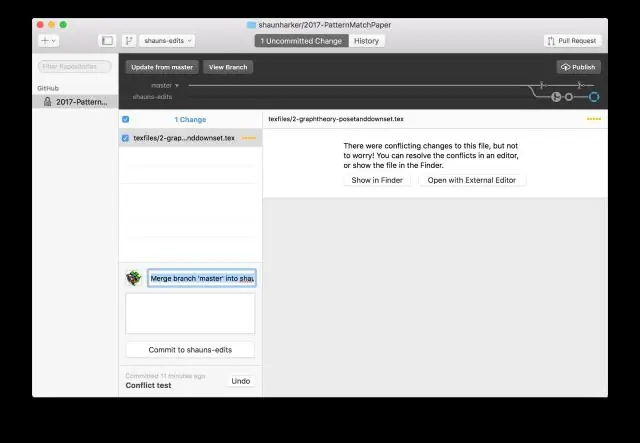
Hernoem branches in git local en remote Hernoem je lokale branch. Als je in de branch bent die je wilt hernoemen: git branch -m new-name. Verwijder de remote branch met de oude naam en push de lokale branch met de nieuwe naam. git push origin:oude-naam nieuwe-naam. Reset de upstream-vertakking voor de lokale vertakking met nieuwe naam
Hoe wijzig ik de naam van een tabel in Access?

De naam van een tabel wijzigen Klik in het navigatiedeelvenster met de rechtermuisknop op de tabel waarvan u de naam wilt wijzigen en klik vervolgens op Naam wijzigen in het snelmenu. Opmerking: u moet alle geopende objecten sluiten die naar de tabel verwijzen voordat u deze kunt hernoemen. Typ de nieuwe naam en druk vervolgens op ENTER. Om uw wijzigingen op te slaan, klikt u op Opslaan op de werkbalk Snelle toegang
